Wie man eine Facebook-Story erstellt

Facebook-Geschichten machen viel Spaß. Hier erfahren Sie, wie Sie eine Story auf Ihrem Android-Gerät und Computer erstellen können.
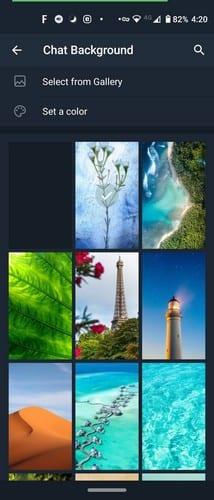
Es gibt viele Möglichkeiten, wie Sie Ihr Android anpassen können. Sie können beispielsweise den Stil der Schriftarten oder auch die Klingeltöne ändern . Sie können nicht vergessen, das Hintergrundbild zu ändern, um Ihrem Android-Gerät ein neues Aussehen zu verleihen.
Aber wenn Sie Ihre Tapete schnell satt haben, kann das regelmäßige Wechseln lästig werden. Die gute Nachricht ist, dass Sie jeden Tag neue Hintergrundbilder genießen können, ohne sie selbst ändern zu müssen.
So erhalten Sie jeden Tag ein neues Hintergrundbild auf Android
Die App, die Sie benötigen, um jeden Tag ein neues Hintergrundbild zu erhalten, heißt Google Wallpapers . Sobald Sie die App öffnen, sehen Sie verschiedene Kategorien, aus denen Sie auswählen können. Zum Beispiel haben Sie Kategorien wie:
Wenn Sie die Art des Hintergrundbilds ausgewählt haben, das Sie verwenden möchten, tippen Sie auf das Bildsymbol unten rechts.
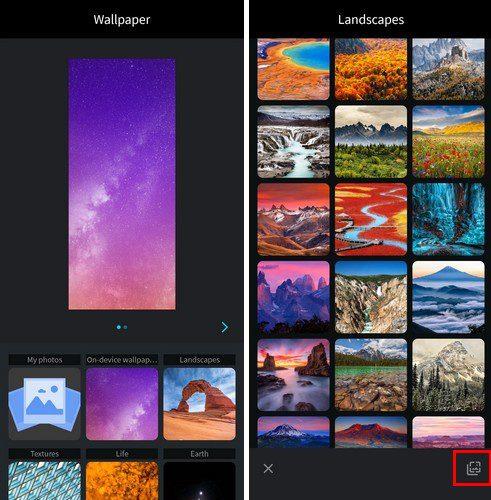
Sie sehen eine Meldung, die Sie darüber informiert, dass sich das Hintergrundbild jeden Tag automatisch ändert. Wenn Sie möchten, dass das Hintergrundbild nur über WLAN heruntergeladen wird, aktivieren Sie das Kontrollkästchen dafür. Tippen Sie auf Ok und das erste Hintergrundbild wird heruntergeladen. Danach müssen Sie nur noch warten, bis sich das Hintergrundbild am nächsten Tag ändert.
Wenn Ihnen das von der App gewählte Hintergrundbild nicht gefällt, können Sie jederzeit ein anderes wählen. Wenn Sie ein Hintergrundbild auswählen, müssen Sie entscheiden, ob Sie es zu Ihrem Startbildschirm, Sperrbildschirm oder beiden hinzufügen möchten.
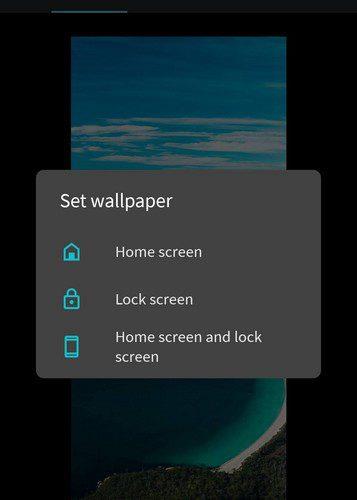
So ändern Sie das Hintergrundbild zu einem bestimmten Zeitpunkt
Die vorherige App ändert Ihr Hintergrundbild täglich, aber es ist noch besser, wenn sich das Hintergrundbild ändert, wenn Sie möchten. Genau das macht diese App, Wallpaper Changer . Um das Hintergrundbild zu einem bestimmten Zeitpunkt zu ändern, tippen Sie auf die Registerkarte Ändern, gefolgt vom Plus-Symbol unten rechts.
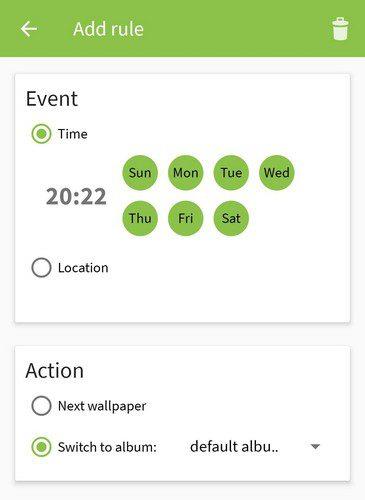
Stellen Sie sicher, dass Sie die Uhrzeit und die Tage auswählen, an denen sich das Hintergrundbild ändern soll. Stellen Sie außerdem sicher, dass die ausgewählte Aktion auf Nächster Hintergrund eingestellt ist. Sobald Sie diese Änderungen vorgenommen haben, gehen Sie zurück zum Anfang und fügen Sie so viele Zeitintervalle hinzu, wie Sie möchten, indem Sie auf das Plus-Symbol tippen. So wie du es am Anfang gemacht hast.
Nachdem Sie nun die Tage und Uhrzeiten hinzugefügt haben, ist es an der Zeit, die Hintergrundbilder hinzuzufügen, die Sie hinzufügen möchten. Sie können dies tun, indem Sie oben auf die Registerkarte Alben tippen. Da es leer sein wird, müssen Sie das Album hinzufügen.
Tippen Sie auf das Plus-Symbol, um Ihr Album hinzuzufügen. Wenn Sie anstelle der Option zum Hinzufügen eines Albums eine Nachricht erhalten, in der Sie zum Kauf aufgefordert werden. Tippen Sie auf die Stelle, an der es heißt, dass keine Bilder hinzugefügt wurden. Klicken Sie hier, um neue Bilder hinzuzufügen. Tippen Sie auf das Plus-Symbol und dann auf die Option Bild hinzufügen, um ein Bild hinzuzufügen. Wenn Sie ein ganzes Album hinzufügen möchten, wählen Sie die Option „Album hinzufügen“.
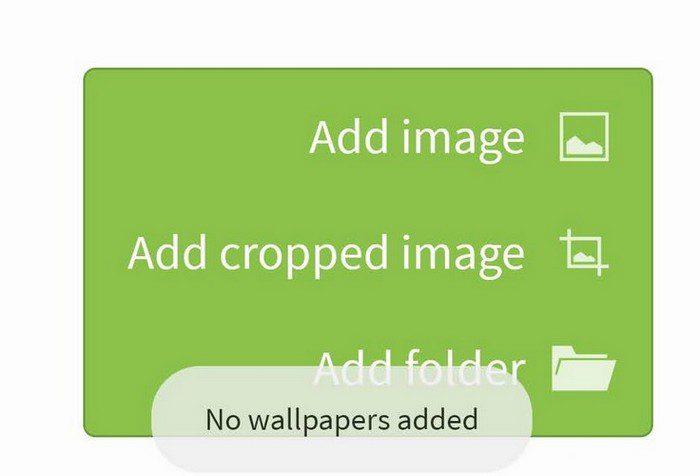
Geben Sie der App die erforderlichen Berechtigungen und wählen Sie das Album mit den gewünschten Bildern als Hintergrundbild aus. Indem Sie auf die orangefarbene Meldung tippen, die Ihnen mitteilt, dass Sie das Live-Hintergrundbild der App aktivieren sollten, greifen Sie auf das erste Bild im Ordner zu. Sie sehen eine Vorschau und alles. Wenn Ihnen gefällt, was Sie sehen, tippen Sie unten auf die Schaltfläche Hintergrundbild festlegen. Wählen Sie aus, ob Sie das Bild auf Ihrem Startbildschirm oder sowohl auf Ihrem Start- als auch auf Ihrem Sperrbildschirm hinzufügen möchten.
Fazit
Wenn Sie Ihr Hintergrundbild ändern, verleiht es Ihrem Telefon ein ganz neues Gefühl. Jedes Mal, wenn Sie Ihr Android-Gerät einschalten, können Sie ein neues Bild genießen. Wie oft wechseln Sie Ihre Tapete? Teilen Sie Ihre Gedanken in den Kommentaren unten mit und vergessen Sie nicht, den Artikel mit anderen in den sozialen Medien zu teilen.
Facebook-Geschichten machen viel Spaß. Hier erfahren Sie, wie Sie eine Story auf Ihrem Android-Gerät und Computer erstellen können.
Entfernen Sie gespeicherte Informationen aus Firefox Autofill, indem Sie diese schnellen und einfachen Schritte für Windows- und Android-Geräte befolgen.
Es gibt so viele großartige Apps im Google Play, dass man einfach abonnieren muss. Nach einer Weile wird diese Liste länger und Sie müssen Ihre Google Play-Abonnements verwalten.
Lösen Sie ein Problem, bei dem das Samsung Galaxy Tab S8 auf einem schwarzen Bildschirm feststeckt und sich nicht einschalten lässt.
Es ist in Ordnung, hier und da ein paar Anzeigen zu sehen, da man nie weiß, wann man auf etwas stößt, das man kaufen möchte. Manchmal wissen Werbetreibende jedoch nicht, was genug bedeutet, und die Anzeigen werden aufdringlich. Dieser Artikel zeigt Ihnen, wie Sie den Ad-Blocker im Microsoft Edge-Browser für Android aktivieren können.
Wenn Sie die Worte Cookies hören, denken Sie vielleicht an die mit Schokoladenstückchen. Aber auch die, die Sie in Browsern finden, helfen Ihnen, ein reibungsloses Surferlebnis zu haben. Erfahren Sie, wie Sie die Cookie-Einstellungen im Opera-Browser für Android konfigurieren.
Richten Sie Timer für Android-Apps ein und behalten Sie die Nutzung unter Kontrolle, insbesondere wenn Sie wichtige Arbeiten erledigen müssen.
Ein Tutorial, das zwei Lösungen zeigt, wie Sie dauerhaft verhindern können, dass Apps beim Start auf Ihrem Android-Gerät gestartet werden.
So aktivieren Sie den Ad-Blocker auf Ihrem Android-Gerät und nutzen Sie die störenden Anzeigenoptionen im Kiwi-Browser optimal.
Dieses Tutorial zeigt Ihnen, wie Sie eine SMS von einem Android-Gerät mit der Google Nachrichten-App weiterleiten.
Wenn Sie eine Startseite in einem Browser öffnen, möchten Sie sehen, was Ihnen gefällt. Wenn Sie einen anderen Browser verwenden, möchten Sie ihn nach Ihren Wünschen einrichten. Stellen Sie mit diesen detaillierten Schritten eine benutzerdefinierte Startseite in Firefox für Android ein und entdecken Sie, wie schnell und einfach es sein kann.
Die Nutzung des Dunkelmodus hat ihre Vorteile. Zum Beispiel reduziert er die Augenbelastung und erleichtert das Betrachten Ihres Bildschirms. Außerdem hilft die Funktion, Batteriestrom zu sparen.
So aktivieren oder deaktivieren Sie die Rechtschreibprüfung in Android OS.
Ändern Sie die Standardsuchmaschine in Opera für Android und genießen Sie Ihre bevorzugten Optionen. Entdecken Sie den schnellsten Weg. Ändern Sie die Standardsuchmaschine, die der Opera-Browser für Android verwendet, mit diesen einfachen Schritten.
Ein Tutorial, das Sie Schritt für Schritt durch die Aktivierung der Entwickleroptionen und des USB-Debuggings auf dem Samsung Galaxy Tab S9 führt.
Erhalten Sie geprüfte Schritte, um zu sehen, wie Sie den Wiedergabeverlauf auf Spotify für den Webplayer, die Android-App und die Windows-Webanwendung anzeigen können.
Wenn Sie einen Sperrbildschirm auf Ihrem Android-Gerät einrichten, wird der PIN-Eingabebildschirm einen Notruf-Button am unteren Ende des Bildschirms haben. Der
Es ist schwer, der Beliebtheit von Fitbit zu widersprechen, da das Unternehmen möglicherweise die besten Fitness-Tracker oder Smartwatches für Benutzer von Android und iOS anbietet.
Einige Benutzer haben sich darüber beschwert, dass WhatsApp keine Mediendateien herunterlädt. Wir haben uns mit diesem Problem beschäftigt und fünf Lösungen zur Behebung gefunden.
Müssen Sie sehen, wie viel Speicherplatz Spotify-Songs einnehmen? Hier sind die Schritte, die Sie auf Android und Windows befolgen können.
Können Sie nicht mit Menschen kommunizieren, die verschiedene Sprachen sprechen, weil Skypes Translator nicht funktioniert? Sehen Sie sich 3 Möglichkeiten an, das Problem auf Mobilgeräten und Windows PCs zu beheben.
Microsoft Teams bietet eine Vielzahl von Produktivitätsfunktionen. Erfahren Sie, wie Sie Ihr Profilbild ändern können und wo häufige Probleme auftreten können.
Detaillierte Anleitung zum Ausblenden/Anzeigen von Chats in Microsoft Teams mit Tipps zur Optimierung des Arbeitsbereichs. Entdecken Sie die Tricks, die 300 Millionen Teams-Nutzer anwenden.
Erfahren Sie, wie Sie Benachrichtigungen in Microsoft Teams effektiv deaktivieren können, um störende Unterbrechungen während der Zusammenarbeit zu vermeiden.
Benutzer können das Profilbild von Microsoft Teams auf dem Desktop und auf Mobilgeräten ganz einfach ändern. Lesen Sie den Beitrag, um zu erfahren, wie das auf Mac, Windows, iOS und Android geht.
Erfahren Sie, wie Sie in Google Docs Rahmen hinzufügen können, indem Sie eine 1x1-Tabelle erstellen oder andere kreative Lösungen nutzen.
Erfahren Sie, wie Sie Snapchat-Filter aus gespeicherten Fotos entfernen können. Schritt-für-Schritt-Anleitung mit Bildern und neuen Tipps zur Bearbeitung von Snapchat-Bildern.
Erfahren Sie, wie Sie den Microsoft Teams-Status auf immer verfügbar setzen können, damit Sie während Meetings hervorragend kommunizieren können.
Erfahren Sie, wie Sie Bumble zurücksetzen, um Ihre Likes, Swipes und Ihre Wahrscheinlichkeit für Matches zu erhöhen.
Erfahren Sie, wie Sie die bedingte Formatierung in Google Tabellen effektiv anwenden können, basierend auf einer anderen Zelle, und optimieren Sie Ihre Tabellen mit diesen wertvollen Techniken.




















![So deaktivieren Sie Benachrichtigungen in Microsoft Teams [AIO] So deaktivieren Sie Benachrichtigungen in Microsoft Teams [AIO]](https://cloudo3.com/resources8/images31/image-2249-0105182830838.png)





![Bedingte Formatierung basierend auf einer anderen Zelle [Google Tabellen] Bedingte Formatierung basierend auf einer anderen Zelle [Google Tabellen]](https://cloudo3.com/resources3/images10/image-235-1009001311315.jpg)